Hola a todos, Iñigo, Damián ¿cómo anda eso? Ja Ja Ja. En fin veo que se han despertado algunas cosas interesantes, paralelas al eje principal, bien, se las dejemos a los comentarios, yo particularmente y disponiendo de otro tiempito continuaré con esta historia.
Presuponemos, para continuar, que tenemos instalado MySQL, lo cual tratamos en el post anterior.
Lo que sigue es MySQL Administrator, que esta en la versión 1.1.9, podemos bajarla de: http://dev.mysql.com/downloads/administrator/1.1.html.
Bien, hagan doble click en mysql-administrator-1.1.9-win.msi, presionen Next> y en la próxima pantalla acepten los términos de la licencia y presionen Next >, en la pantalla que sigue, si desean cambiar la carpeta destino por defecto, presionen Change y la seleccionan, de cualquier manera presionen Next >, seleccionen Complete y luego Next>, en la pantalla resumen presionen Install. Luego de unos instantes les debería aparecer esta pantalla:
No se preocupen, no escribiré este post solo para hacer esta pavada.
Primera cosa, bastante piola, que se instala con esta herramienta es el MySQL System Tray Monitor, lo ejecutan d
esde Inicio/Programas/MySQL/ MySQL System Tray, esta opción ha estado presente hace rato, pero ahora es más fácil de acceder. La función de esta herramienta es principalmente mostrarnos y administrar el estado de la instancia del motor, buen momento
para hablar de instancia. Una instancia es la copia del código del motor en memoria, esta copia no tiene interfaz visual, solo es un algoritmo que escucha peticiones
por un puerto y responde a las mismas, puede estar en 2 estados (corriendo o parada) ni hablar que si la instancia está parada no se podrá acceder a las BD que la misma alberga. A propósito de esto, es la instancia la que administra las BD, una instancia puede administrar varias BD.
Forma del icono cuando la instancia está en funcionamiento, dicho de otra manera, cuando motor está corriendo.
Forma del icono cuando la instancia está parada.
Presionando botón derecho en este icono aparecerá un menú bastante intuitivo, el cual nos permitirá cambiar de estados la instancia, configurarla, acceder a algunas de las herramientas, cambiar las preferencias del monitor.
Solo me explayaré en algunas partes relevantes de la configuración de instancia, opción Configure Instance:
Seleccionando Service Control/Configure Service aparece la pantalla anterior, de la cual destacaremos que el Launch MySQL server automatically, debe estar seleccionado si queremos que nuestro servidor arranque con el SO, El campo Config Filename contiene la ruta del archivo de configuración de la instancia (DBM_Config_File), en Server Features pueden seleccionar algunas características avanzadas que el server soporta, por ejemplo soporte de transacciones InnoDB y/o BDB, también la posibilidad de utilizar el protocolo Named Pipes, el campo Path to binary: apunta a la carpeta en donde se encuentran los ejecutables que forman parte del motor.
Ahora seleccionando Startup Variables/General Parameters veremos la pantalla anterior, solo trataremos algunos de los parámetros que se encuentran en esta categoría, ya que de ser necesario hablaremos de otros aspectos en el momento oportuno.
Algunos de los campos son por de más sencillos de entender, por ejemplo TCP Port, que no es ni más ni menos que el puerto TCP por el que la instancia escuchará peticiones TCP/IP, este numerito de puerto lo deberemos tener muy presente ya que lo utilizaremos para conectarnos desde JDBC, el valor por defecto, y recomiendo dejarlo así, es 3306.
Base Directory es el HOME de MySQL, o sea, el lugar en donde se encuentra instalado, es necesario tener bien definida esta variable ya que le sirve a muchas herramientas para encontrar otras relativas a ese directorio.
Data Directory es la carpeta a partir de la cual se almacenaran las BD.
Todos estos valores se almacenan en un archivo, podemos seleccionar cual presionando el botón Choose Option File, es por demás recomendable hacer una copia de este archivo.
Ahora utilicemos el administrador, para ejecutarlo, pueden buscarlo en Inicio/Programas/MySQL/MySQL Administrator o si tienen activado el Monitor, presionen botón derecho y seleccionen MySQL Administrator.
Esta primera pantalla la encontrarán en otras herramientas, es la que nos facilita las conexiones, pueden definir conexiones, darles un nombre y luego volver a utilizarlas más adelante solo seccionándola por el nombre (Combo Stored Connection), presionando el botón [...] de los tres puntitos pueden acceder al administrador de conexiones, tema no muy relevante, además muy intuitivo, se los dejo a ustedes.
Bien el resto de los campos son:
Server Host, aquí colocaremos el nombre del host o bien su número IP, en este caso hemos utilizado el nombre que hace referencia a la máquina local localhost, existe un número IP asociado a este nombre y es 127.0.0.1 o loopback address.
Port: es el puerto TCP, en el cual está escuchando peticiones el servidor, por defecto MySQL utiliza 3306.
Username y Password: obviamente son los datos de la cuenta que deberá ser autenticada, tanto el nombre de usuario como la contraseña la configuramos cuando instalamos el servidor, eran, Usuario=root Password=root.
Una vez que rellenamos los datos presionamos Ok.
Bien una vez que entramos al administrador podremos realizar múltiples tareas como copias de seguridad, administración de Bases de datos y sus objetos (tablas, vistas, etc.), administrar usuarios, etc. Todas ellas muy intuitivas, en general cuando debamos hacer algo en adelante, si requerimos el uso de alguna de las herramientas visuales, me explayaré en ese momento.
Si alguno quiere que le envíe los post de este blog en formato pdf, me lo hace saber.
Hasta la próxima




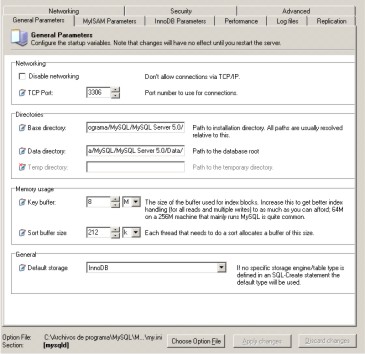

1 comentario:
Muy bueno tu blog. Felicitaciones y gracias por todo el conocimiento que compartes.
Publicar un comentario